Зробити анімацію автомобіля з iclone 7

Створення анімації або 3D-фільми Залучення автомобілів з колесами можуть представляти деякі ускладнення, оскільки рух моделі має синхронізувати з обертанням його колес. Залежно від швидкості транспортного засобу, колеса повинні обертатися швидше або повільніше, щоб створити переконливий ефект.
- 30 верхнього прикладу 3D-арт
Інші фактори, такі як тертя та інерція, повинні бути розглянуті, як іноді колеса можуть дрейфувати над місцевості, коли автомобіль прискорює або раптом гальма. На першому прикладі колеса починають обертатися швидко, але рух тіла автомобіля більш поступово, отримуючи швидкість і інерцію, доки вона не буде повністю синхронізовано з обертанням колеса. У другому випадку це трапляється лише протилежне, оскільки колеса перестає обертатися, але машина продовжує рухатися під час дрейфуючи над місцевості, поки він не поступово не зупиняється.
Крім того, якщо моделі рухаються над нерівними місцевостями, то вони повинні слідувати схилах, а також реагувати на перешкоди, як удари або скелі. Наприклад, якщо автомобіль йде швидко через значну різницю рівня, то він повинен стрибати і летіти над місцевості, змінюючи довжину і тривалість стрибка залежно від швидкості транспортного засобу.
A назад, розробник Перетворення Надано пакет вмісту IClone, який називається фізичним набором інструментів, який пропонує кілька рішень для додавання сил та структур до анімації IClone. У цьому підручнику я зосереджуся на структурі "чотири колеса бази", яка буде служити для вирішення всіх сценаріїв, згаданих раніше дуже простим способом. Перегляньте відео та / або дотримуйтесь мого покрокового процесу нижче.
Завантажте файли Для цього підручника.
01. Підготуйте модель автомобіля

Перший очевидний крок полягає в тому, щоб отримати 3D-автомобільну сітку. Ви можете використовувати одну з автомобілів, наданих realulusion у своєму вмісту, або використовувати Безкоштовні 3D-моделі І імпортувати з інструментом 3Dxchange RealLusion, який може перетворити будь-яку модель у форматі 3DS, OBJ, SketchUp або FBX у IClone ICP-файл iProp. Єдина вимога полягає в тому, що його колеса повинні бути незалежними об'єктами, оскільки вони повинні обертатися. Для цього навчального посібника я збираюся використовувати модель, яку я зробив у 3DS Max і експортується до IClone за допомогою 3Dxchange.
02. Виберіть чотириколісну структуру

Пакет з фізики інструментів надає багато попередньо визначених структур з контролерами в режимі реального часу. Для цього підручника я просто потребую чотириколісну структуру, але вони також забезпечують цікаві рішення для інших видів транспортних засобів, таких як гусениці, Segways та екскаватори. Фактично, всі структури можуть бути об'єднані для створення складних машин, які можна контролювати в режимі реального часу.
03. Об'єкти структури
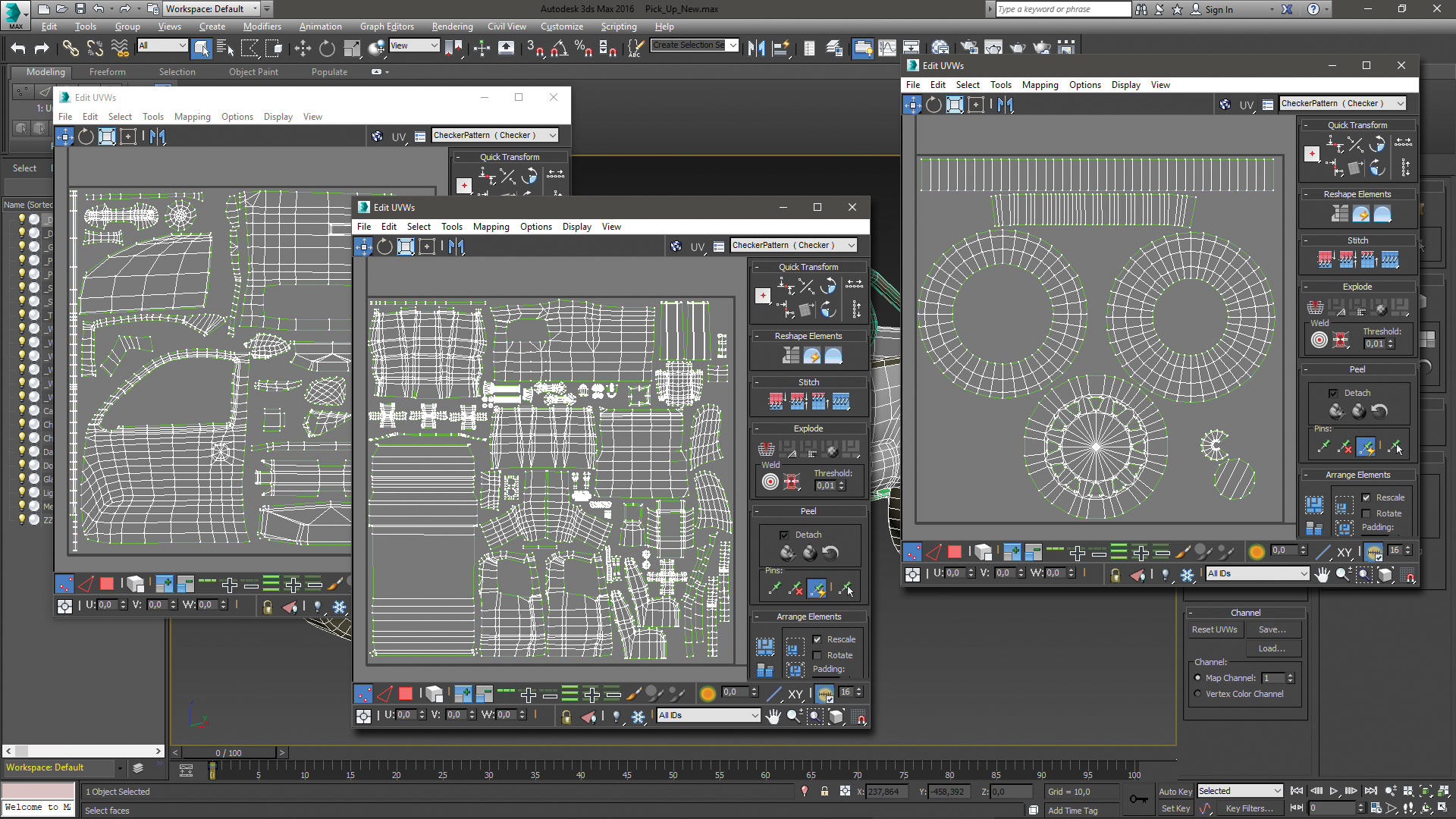
Після подвійного натискання значка, з'являться фіктивні об'єкти, які складають структуру, а також контролер реального часу. Переконайтеся, що параметр Dummy Object активується на вкладці проекту. Структура складається з основного елемента тіла з чотирма колесами та двома керуваннями для передніх коліс. Ці елементи наказуються плаваючою панеллю управління.
04. Контроль водіння

При передачі миші на панелі керування вона покаже повзунок, який встановлює швидкість транспортного засобу. Натискання маленького трикутника в нижньому правому куті дозволить вам встановити максимальну швидкість, доступну у слайдері швидкості, і увімкніть функцію автоматичного відстрочності, яка викликає рульові колеса, щоб автоматично повертатися до свого прямого положення, коли ні кнопки "Повороти" натиснута.
05. Вирівняйте структуру з моделлю
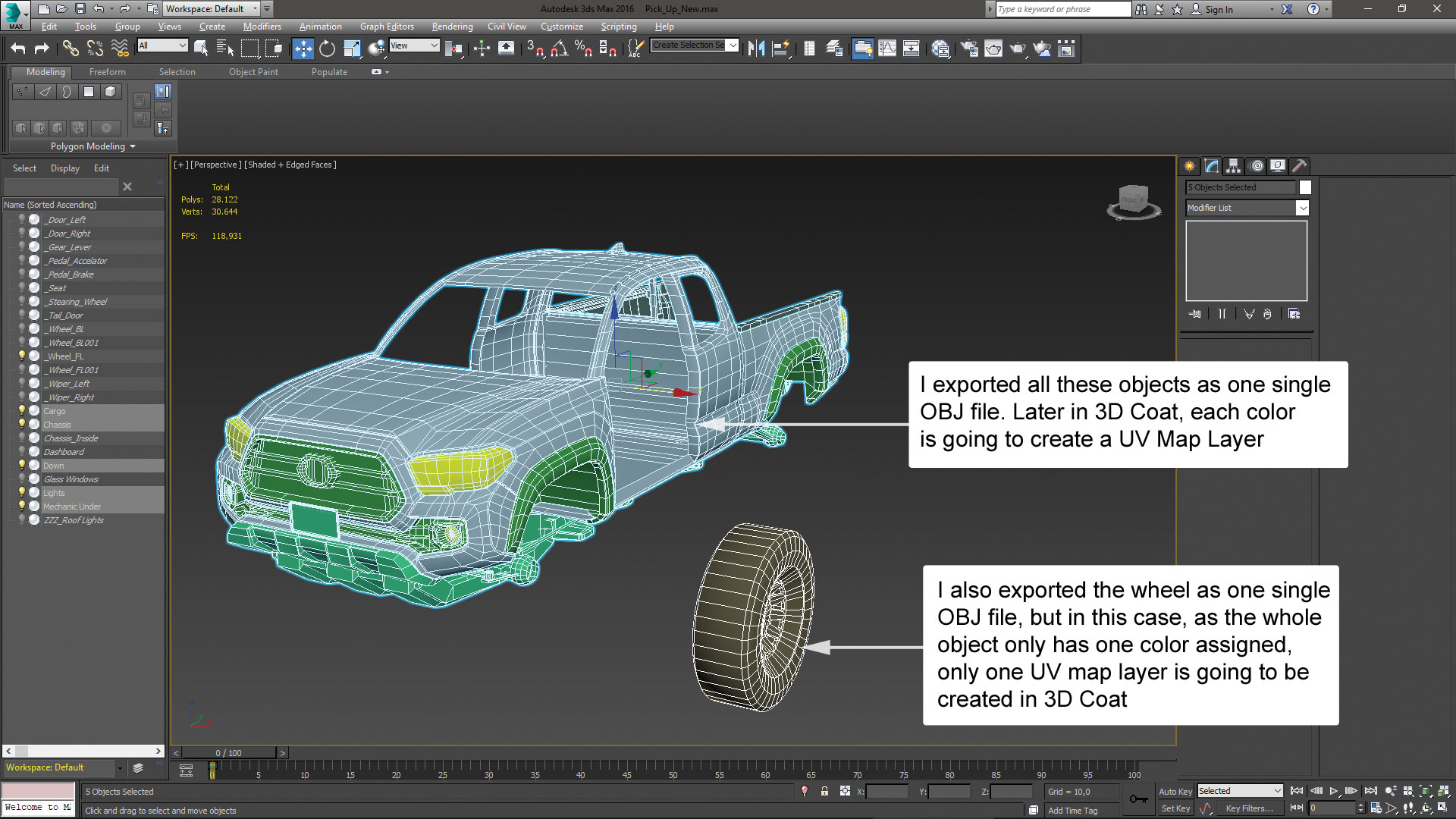
Колесо-структура повинна бути змінена та вирівняна до моделі. Колеса структури можна перемістити, щоб адаптувати їх до модельних колес. Важливо, що діаметр структурних коліс та їх поворотів має ідеальний матч з моделлю колеса. Також елементи структури керування повинні залишатися центром з відповідними фронтальними колесами. Прес кара + Л Щоб забезпечити ідеальне вирівнювання між об'єктами, але не забудьте мати поворотні точки модельних коліс належним чином встановлені в їхньому центрі.
06. Прикріпіть модель до структури
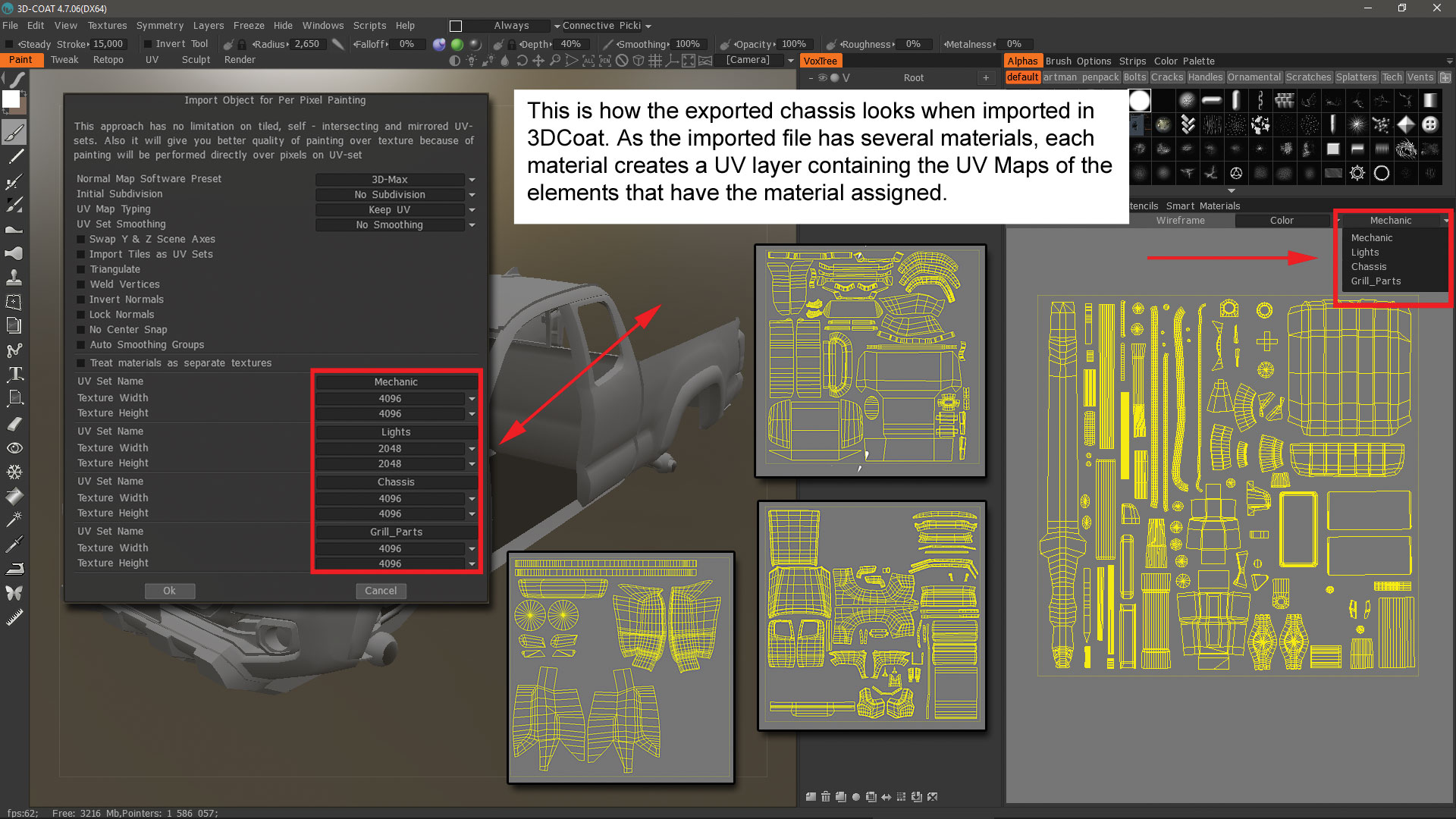
Автомобільний шасі повинен бути прикріплений до основного об'єкта "4 колеса", тоді як кожен колесо моделі повинен бути прикріплений до відповідного колеса в структурі. Колесо для переднього правого моделювання буде прикріплена до об'єкта "4WHEELS_ FR", заднє правильне модельне колесо буде прикріплено до "4WHEESS_BR" і так далі. Зверніть увагу, що об'єкти "4 exply_ steer_f" залишаються нічим до них.
07. Додайте місцевість

Автомобіль потребує поверхні, щоб загнати. Iclone забезпечує підйом, що називається нескінченною площиною, яка може бути використана як плоска земля, але велика карта висоти території також надана в IClone, дозволяють краще показати фізику структури. Я вибрав каньйон-рельєфу, зменшив його масштаб висоти і трохи згладити, щоб полегшити рух баггі над будь-якою частиною місцевості.
08. Підготуйте IClone, щоб почати запис
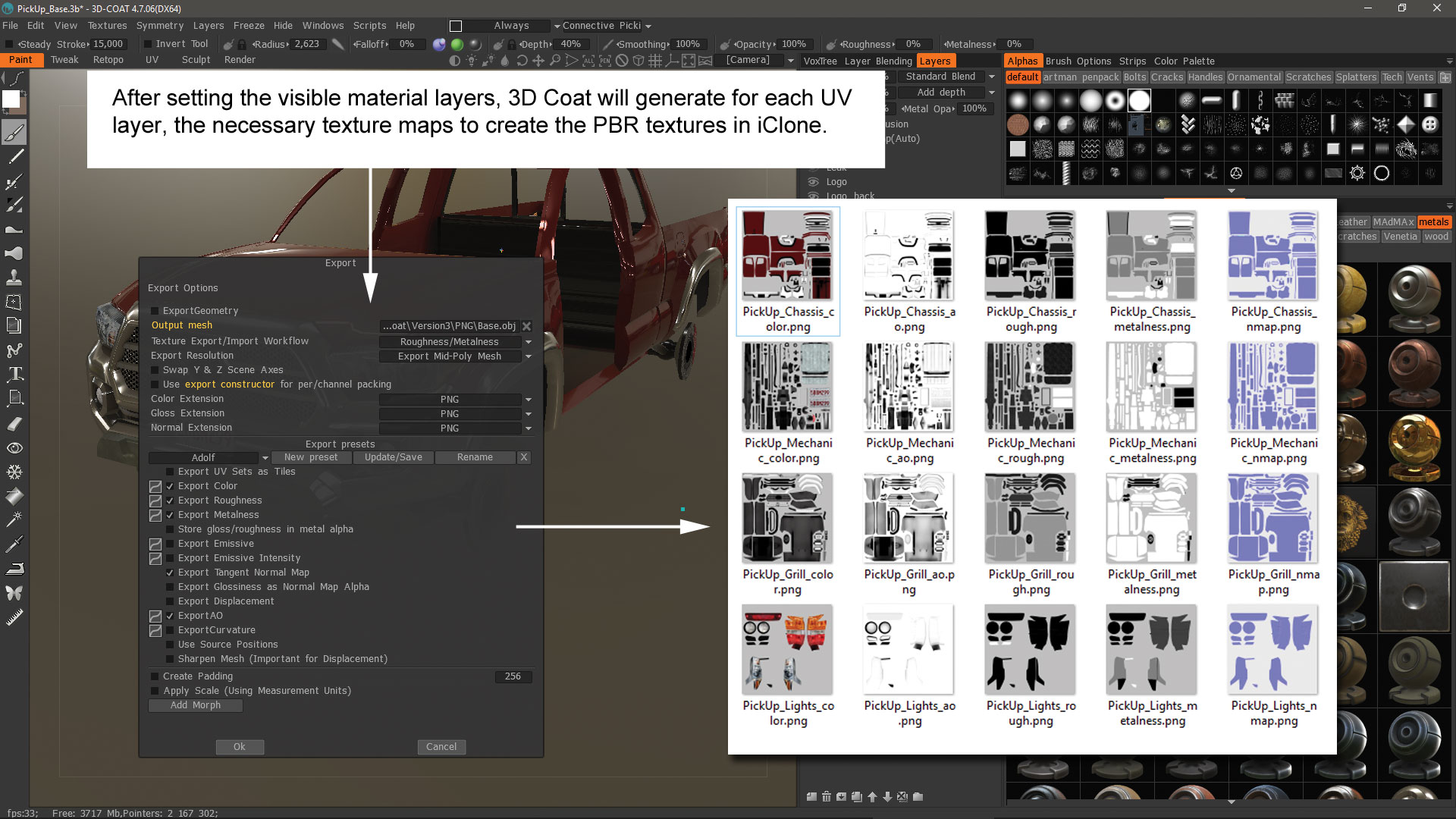
Тепер ви можете вибрати основу базової структури та розмістити його в будь-якій частині місцевості, спрямованої на те, що ви хочете почати рухатися. Я також знімаю коробку фіктивного об'єкта, щоб приховати фіктивні об'єкти. Перед тим, як запис ви повинні бути впевнені, що кульовий двигун вибирається в етикетці проекту IClone. Також настійно рекомендується вимкнути м'яку тканину, щоб вимкнути та змінити режим гри на кадр, щоб IClone прийняти весь необхідний час, щоб зробити фізичні розрахунки між кадрами.
09. Запишіть рух
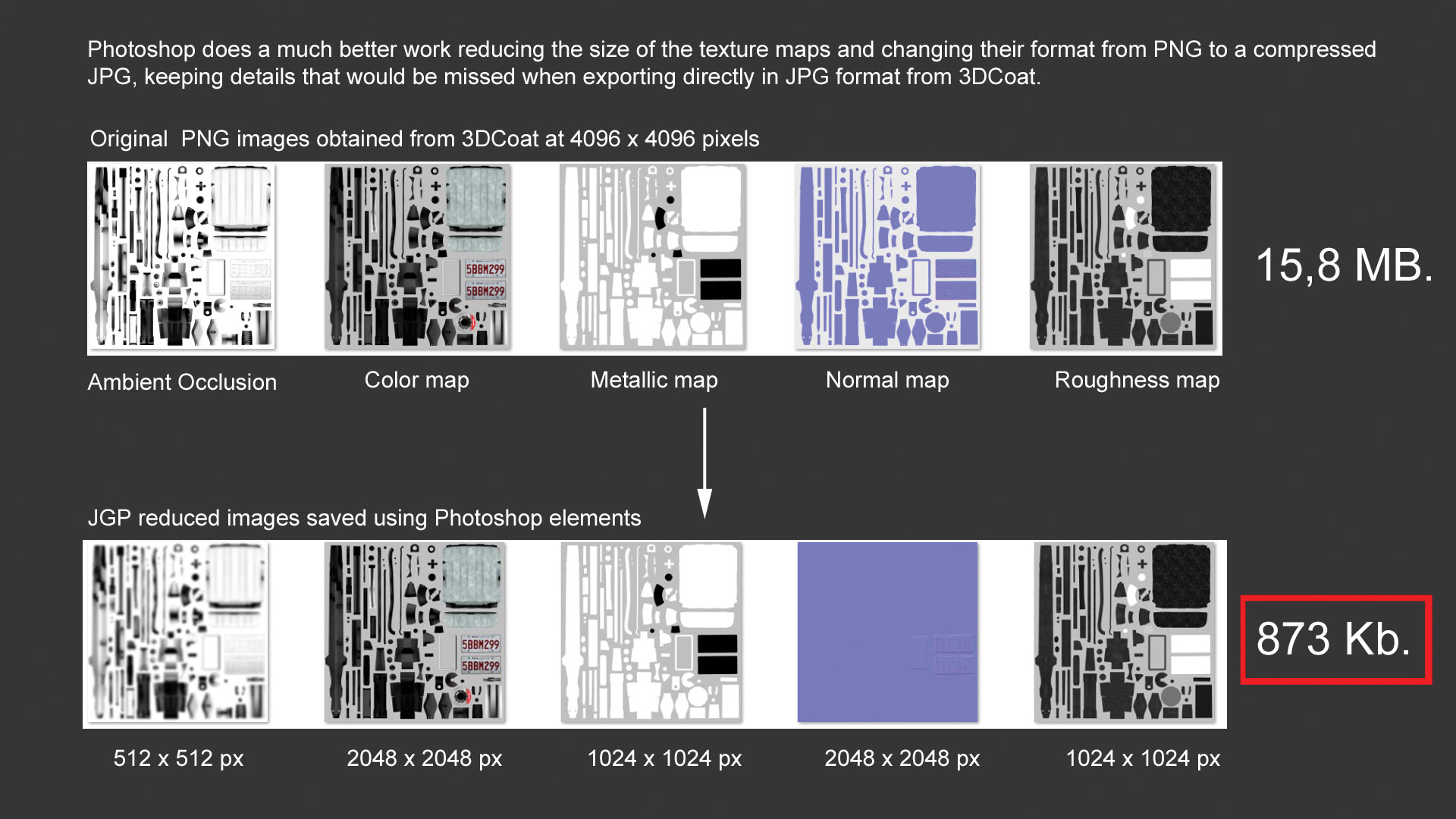
Тепер настав час почати водіння автомобіля над місцевості за допомогою контролера. Майте на увазі, що швидкість, показана під час запису, збирається виглядати повільніше через всі розрахунки, який повинен зробити комп'ютер. Якщо ви зробите помилку, ви можете перезаписати свій попередній рух, просто водіння знову з самого початку. Пам'ятайте, що це відбудеться, коли вибрано кульовий двигун.
10. Перевірте записаний рух
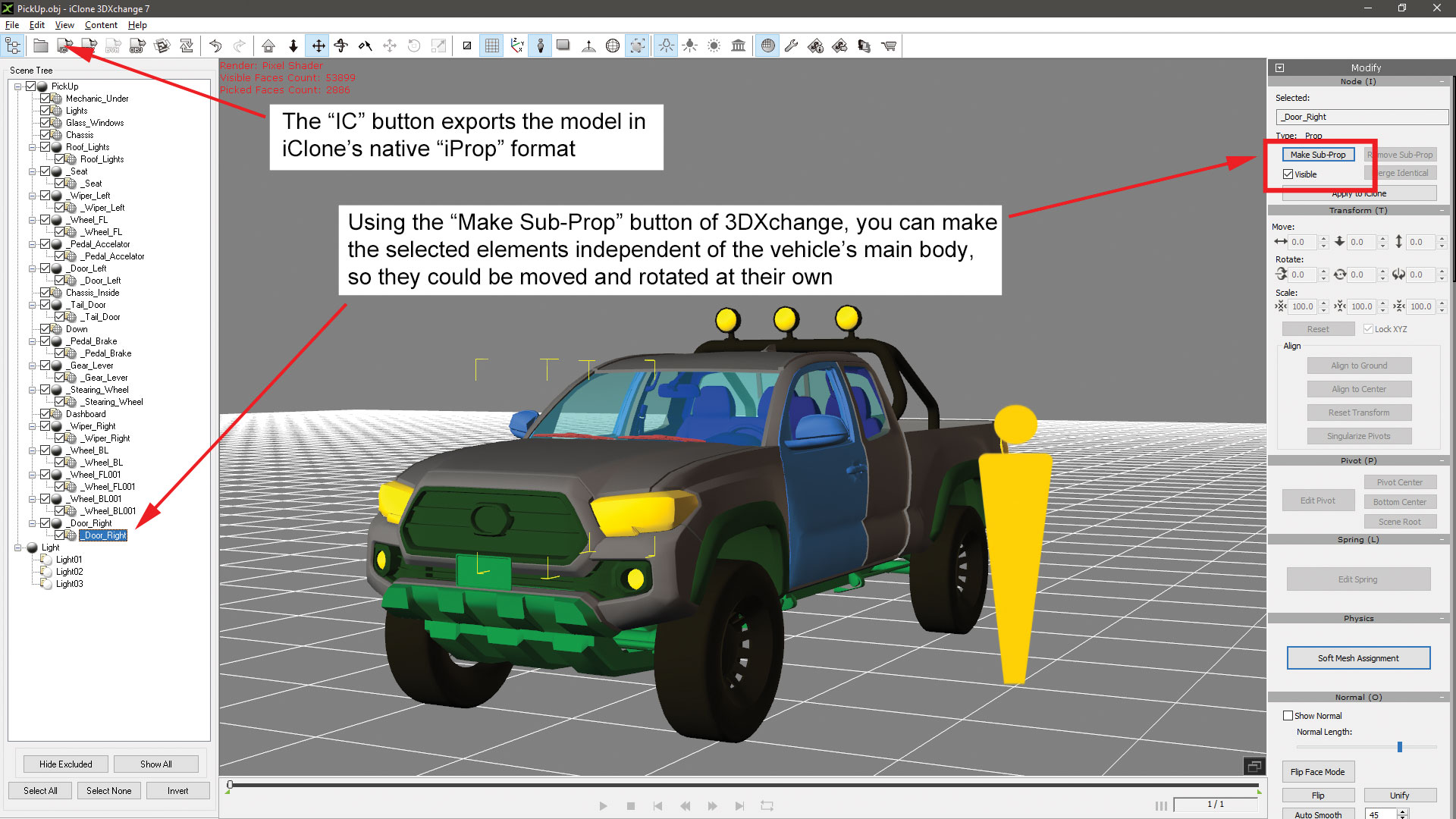
Якщо ви відчуваєте себе задоволеними записом, знову перемикайте з куленого двигуна до двигуна Physx. Це гарантує, що записаний рух не змінений, навіть якщо ви активуєте м'яку тканину та жорстку фізику тіла, щоб створити зіткнення між автомобілем та іншими об'єктами на сцені. Відкриття часової шкалі в IClone дозволить вам переглянути записаний анімаційний кліп, пов'язаний з транспортом.
11. Додайте другий транспортний засіб до сцени
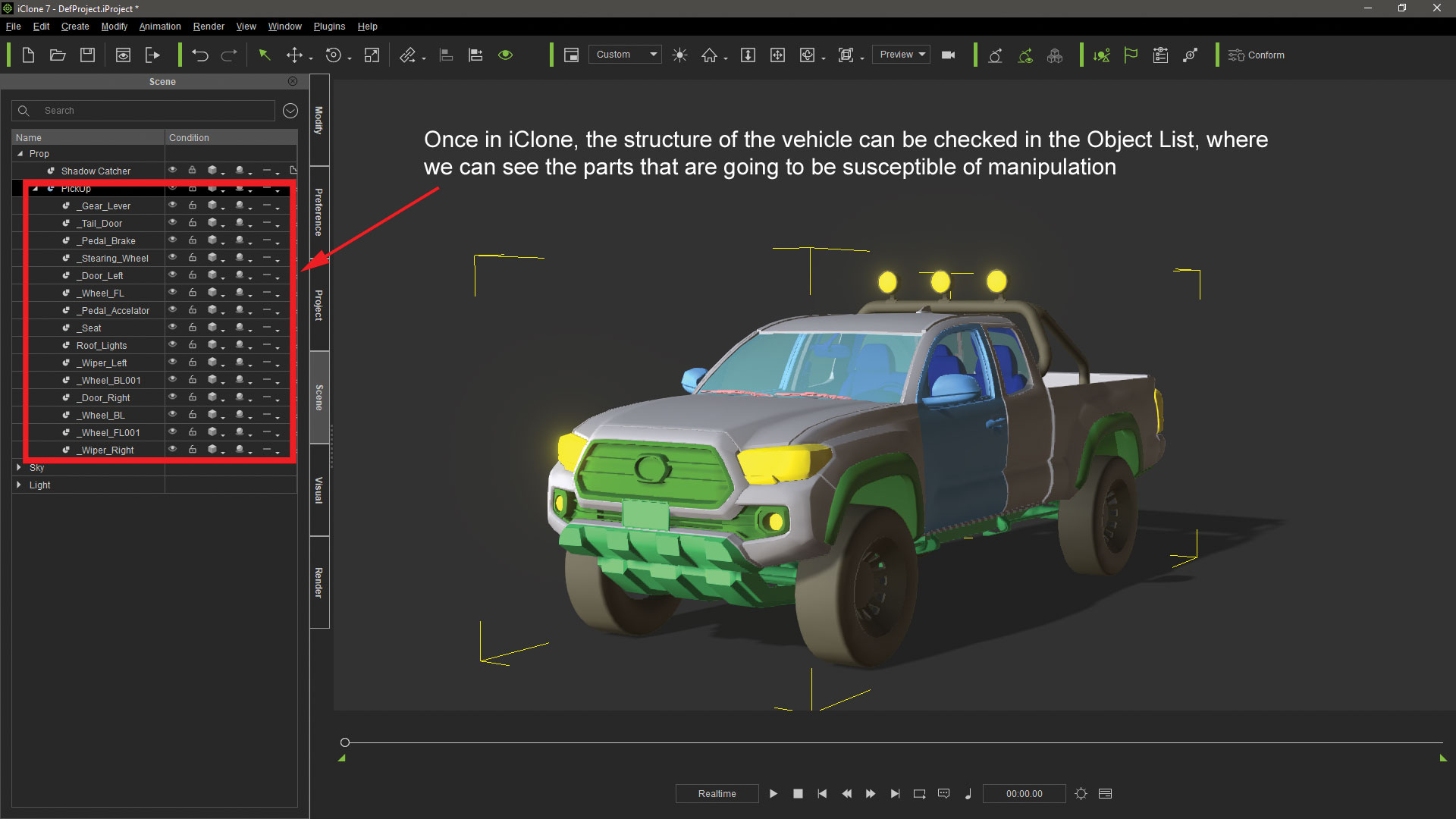
Ви можете проїхати більше одного автомобіля на тій же сцені, але легше записати один автомобіль спочатку, а інший - після. Для того, щоб ви повинні деактивувати кулефонний двигун для першого автомобіля, тому що якщо не попередня запис буде перезаписана. RealLusion постачає перемикач кульового двигуна, який дозволяє активувати або деактивувати фізику кулі до вибраного опору.
12. Деактивуйте перше моделювання автомобіля
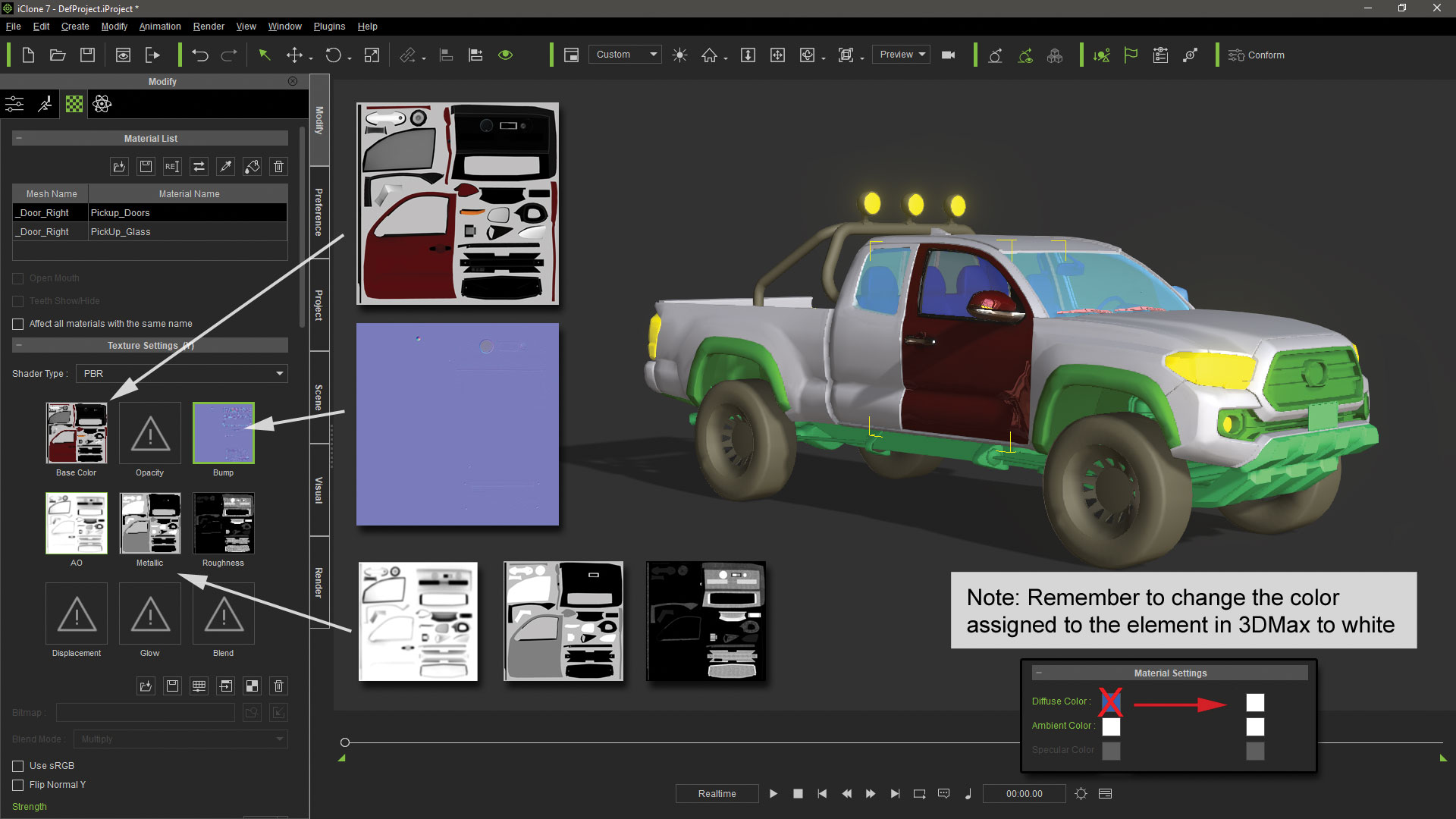
Після натискання правою кнопкою миші над перемикачем двигуна Bullet, з'явиться меню. Там варіант скрипту запитає, чи хочете ви включити або вимкнути симуляцію кулі для однієї з реквізитів на місці. Після вибору вимкнення курсору буде змінюватися для того, щоб ви натиснути на об'єкт, який ви хочете деактивувати. Щоб переконатися, що ви вибираєте чотириколісну структуру, а не будь-яку з об'єктів, прикріплених до нього, я настійно рекомендую вибрати об'єкт із списку від опори замість вікна сцени.
13. Запишіть другий рух автомобіля
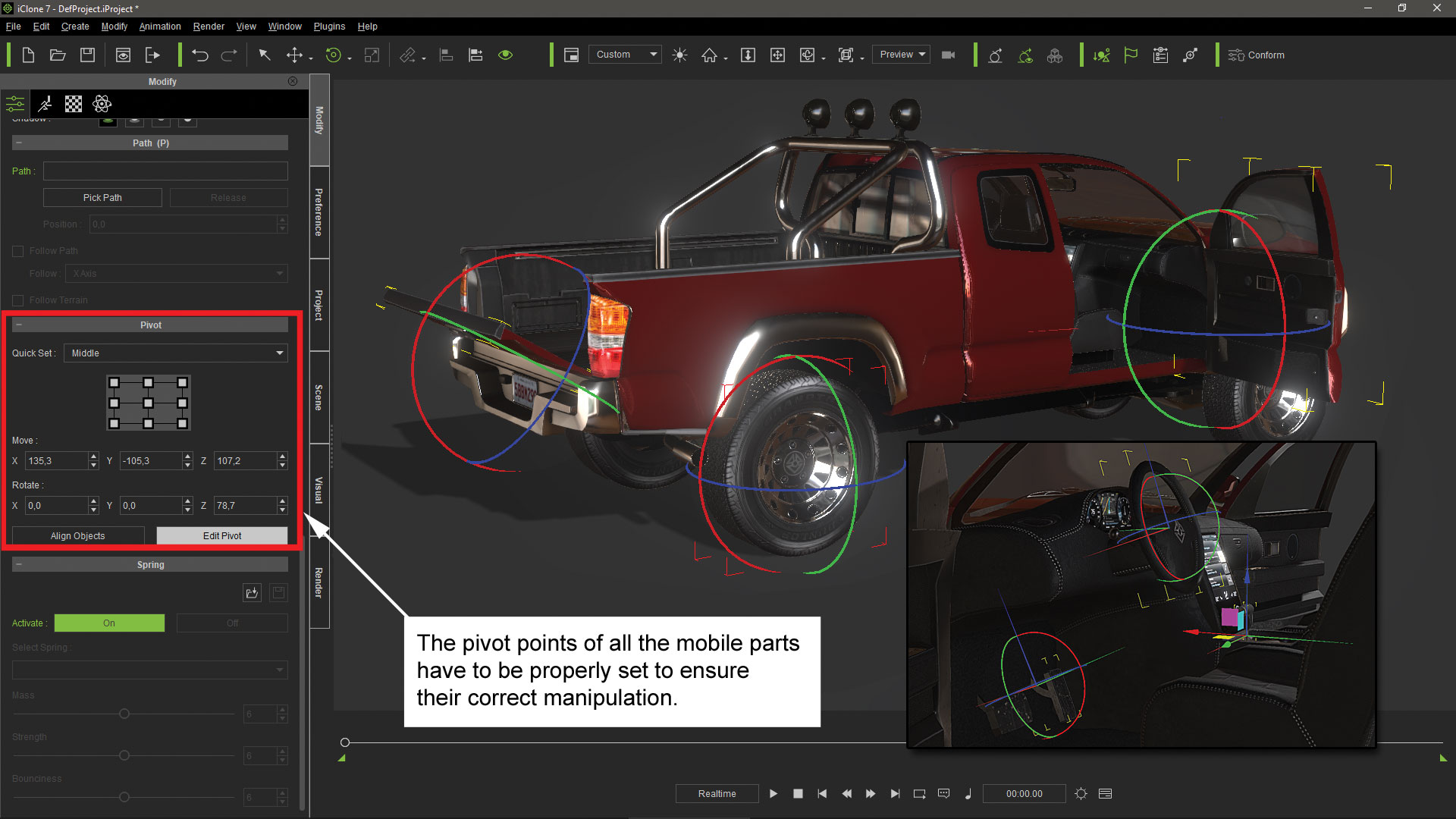
Тепер ви можете повторити процес, забезпечуючи вибраний вибрати кульовий двигун. Як моделювання в першому жовтому автомобілі була деактивована, єдиний контролер, який збирається працювати, - це, зв'язана з новою червоною машиною. Однак перша записана жовтого руху автомобіля буде виконуватися, коли ви керуєте другою машиною. Це насправді дуже зручно, оскільки ви можете використовувати перші рухи автомобіля як посилання, поки ви керуєте другою машиною на сцені.
14. Додайте елементи до місцевості
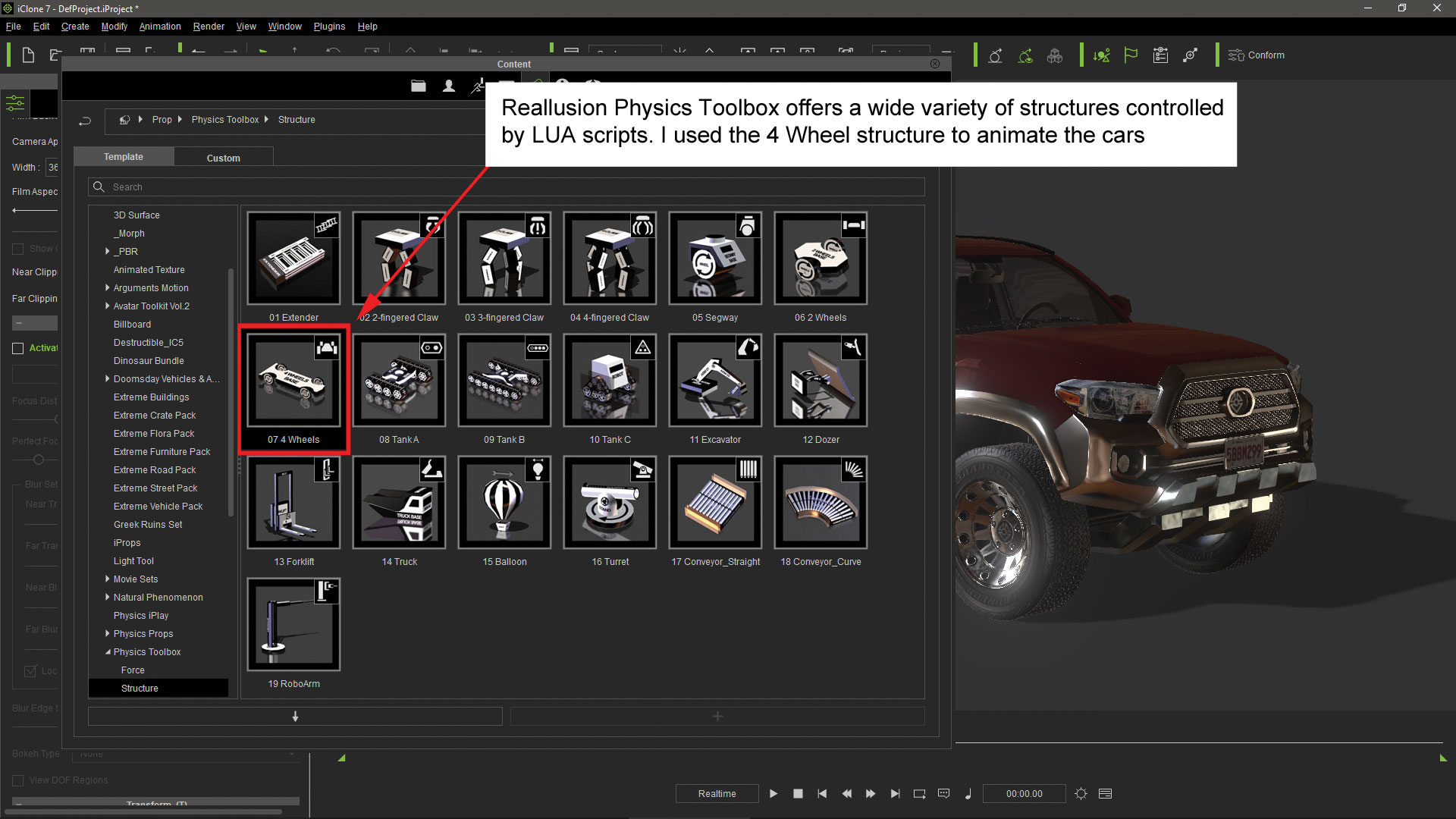
Перемикач кульового двигуна може бути використаний для додавання геометрії до місцевості та зробити їх взаємодіяти з транспортними засобами. Я розмістив опору, що імітує рампу, і я хотів, щоб машина перейшла і навіть стрибати, якщо автомобіль проходить у досить швидкості. Спочатку мені довелося активувати фізику кулі в цій опорі. Я використовував перемикач кульового двигуна, щоб увімкнути симуляцію фізики кулі в Prop.
15. Перетворення опори в місцевості
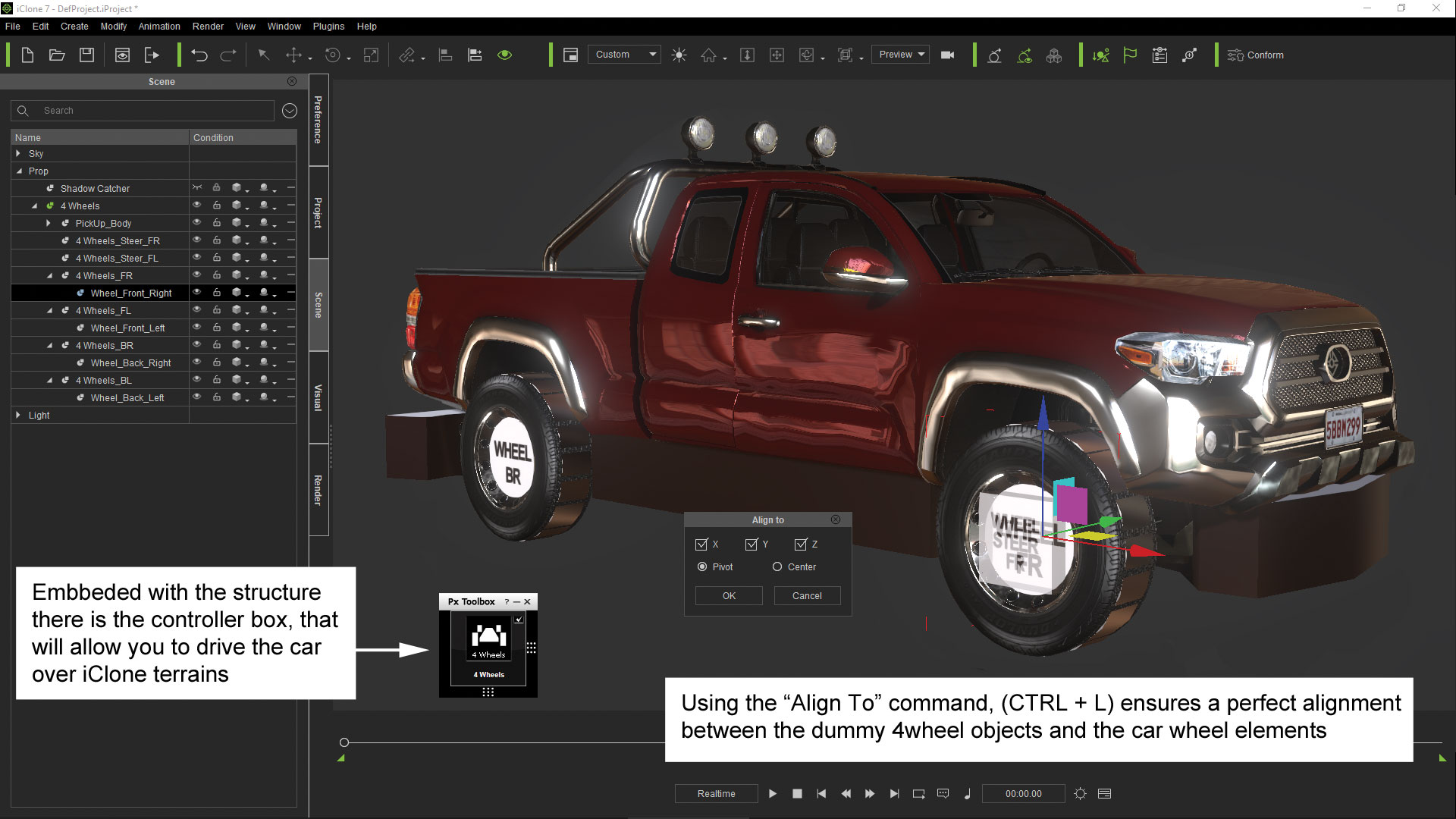
Було б достатньо, щоб просто зробити об'єкт взаємодіяти з машиною, але я також хотів, щоб рампу, щоб фактично бути частиною місцевості, тому я натиснув на prop з правою кнопкою миші, а потім вибрав конверт до terrain of Контекстне меню. Відтепер ця опція буде розглядатися як частина рельєфу.
16. Запустіть над додатковою опорою
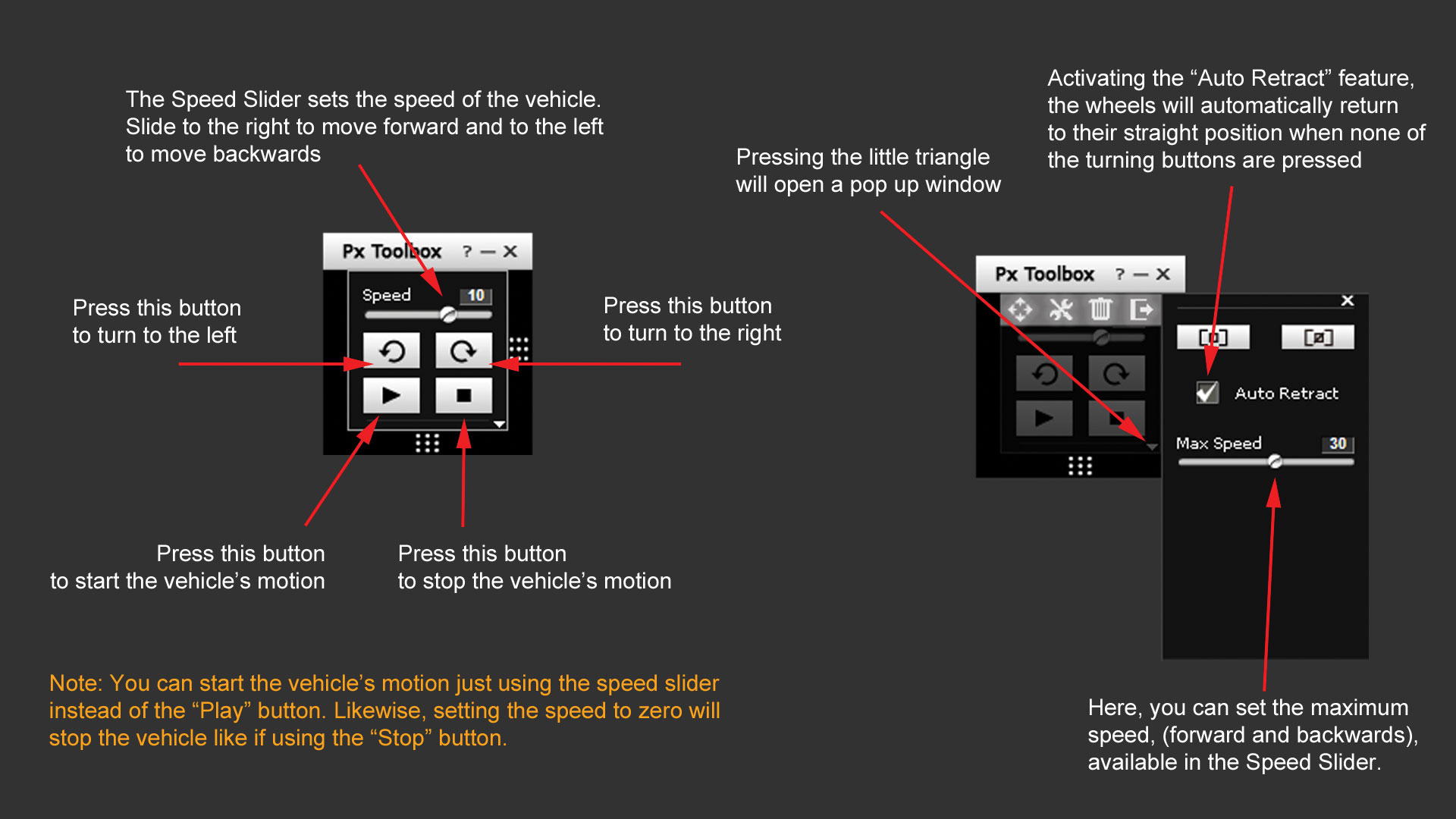
Ще раз, я перевірив, що я вибрав кульовий двигун, і я почав керувати автомобілем прямо до рампи, зазначивши, що він проходить над доданою формою. Залежно від швидкості, що застосовується до транспортного засобу, рух буде гладким, оскільки він буде слідувати по схилах місцевості. Це також призведе до того, що машина стрибати і зловити повітря, як це відбувається над рампою.
17. Додайте взаємодію
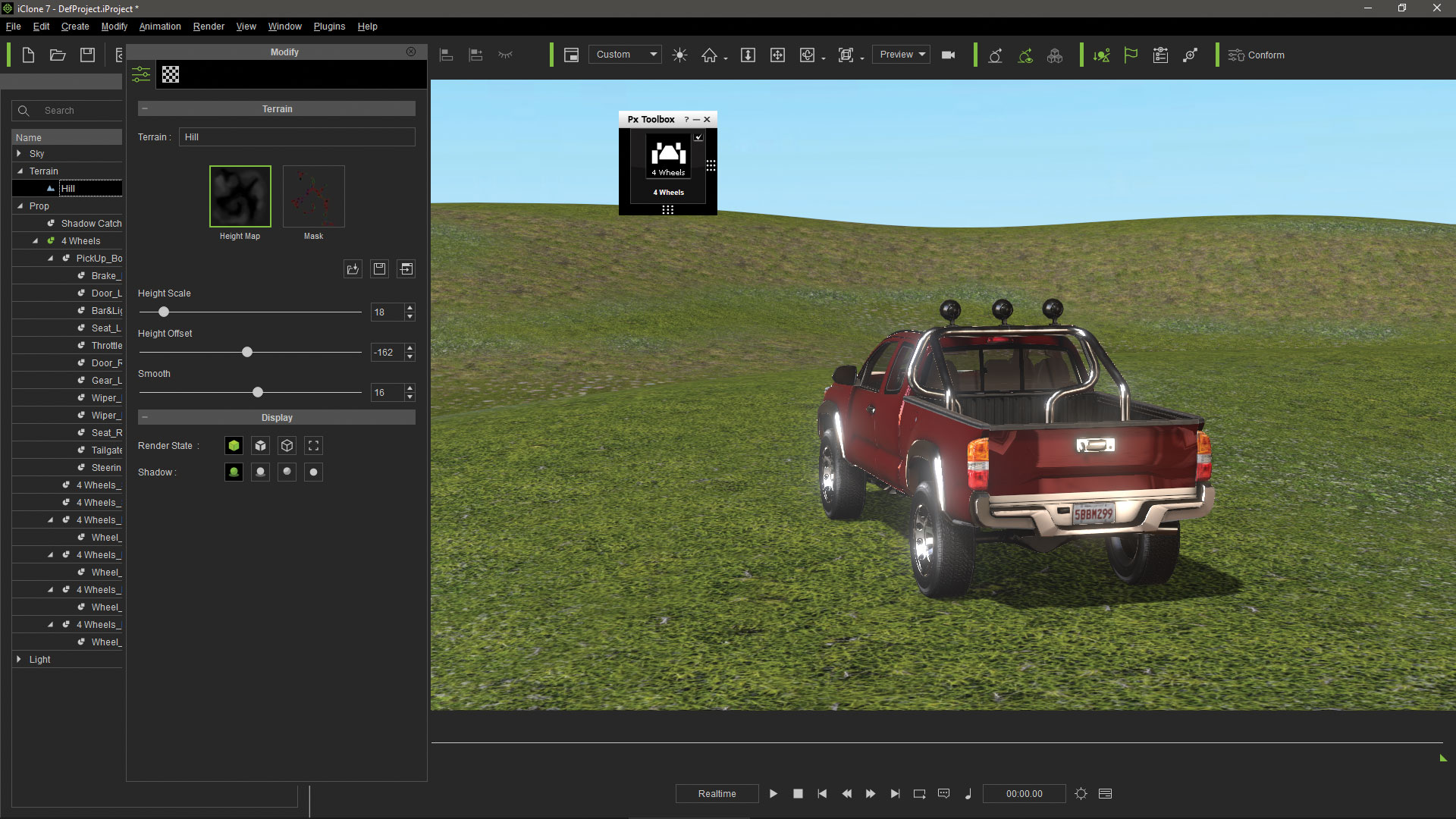
Після того, як рушійні рухи були записані за допомогою двигуна кулею, можна створювати додаткові взаємодії з іншими реквізитами на місці, використовуючи Expecx Engine. Я розмістив групу нафтових барабанів з жорсткими атрибутами фізики тіла, а також завісою з властивостями м'якої тканини. Я також пов'язував фіктивний куб до структури баггі, присвячуючи йому жорсткі властивості тіла.
18. Встановіть фізику до реквізитів
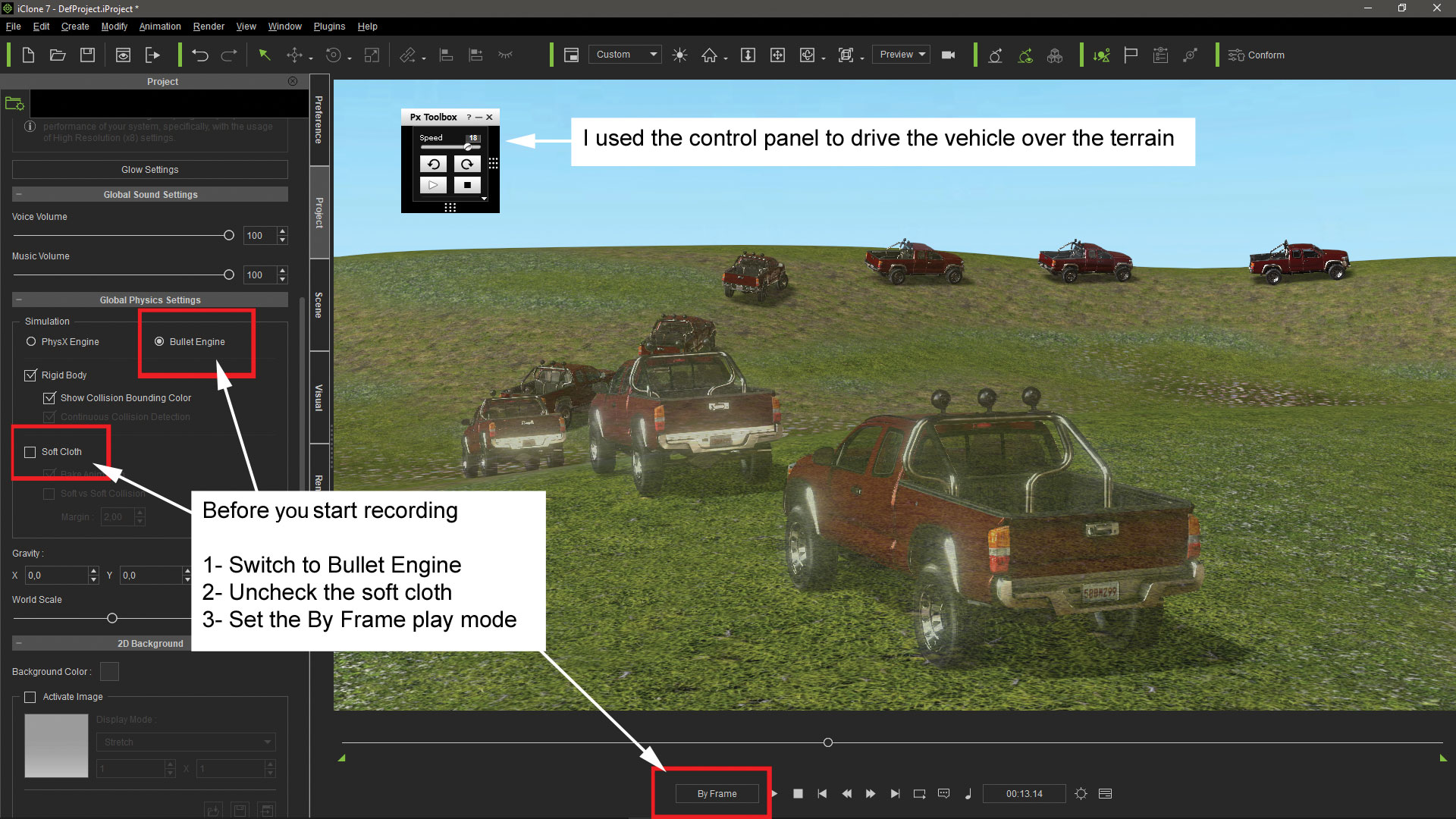
Жорсткий режим фіктивний об'єкт повинен бути встановлений на кінематичну, як це пов'язано з машиною. Це не потрібно впливати на гравітацію. Для нафтових барабанів краще встановити свій жорсткий режим для заморожування, щоб уникнути джитерських ефектів та непотрібних розрахунків, перш ніж вони потраплять на манекен. У зіткнення між жорсткими об'єктами та м'якими тканинами, найкраще використовувати прості форми зіткнення, такі як кубики; І залежно від швидкості, поля зіткнення в обох об'єктах повинні бути збільшені, щоб уникнути проникнення жорсткого об'єкта в м'яку тканину.
19. Встановіть фізику проекту
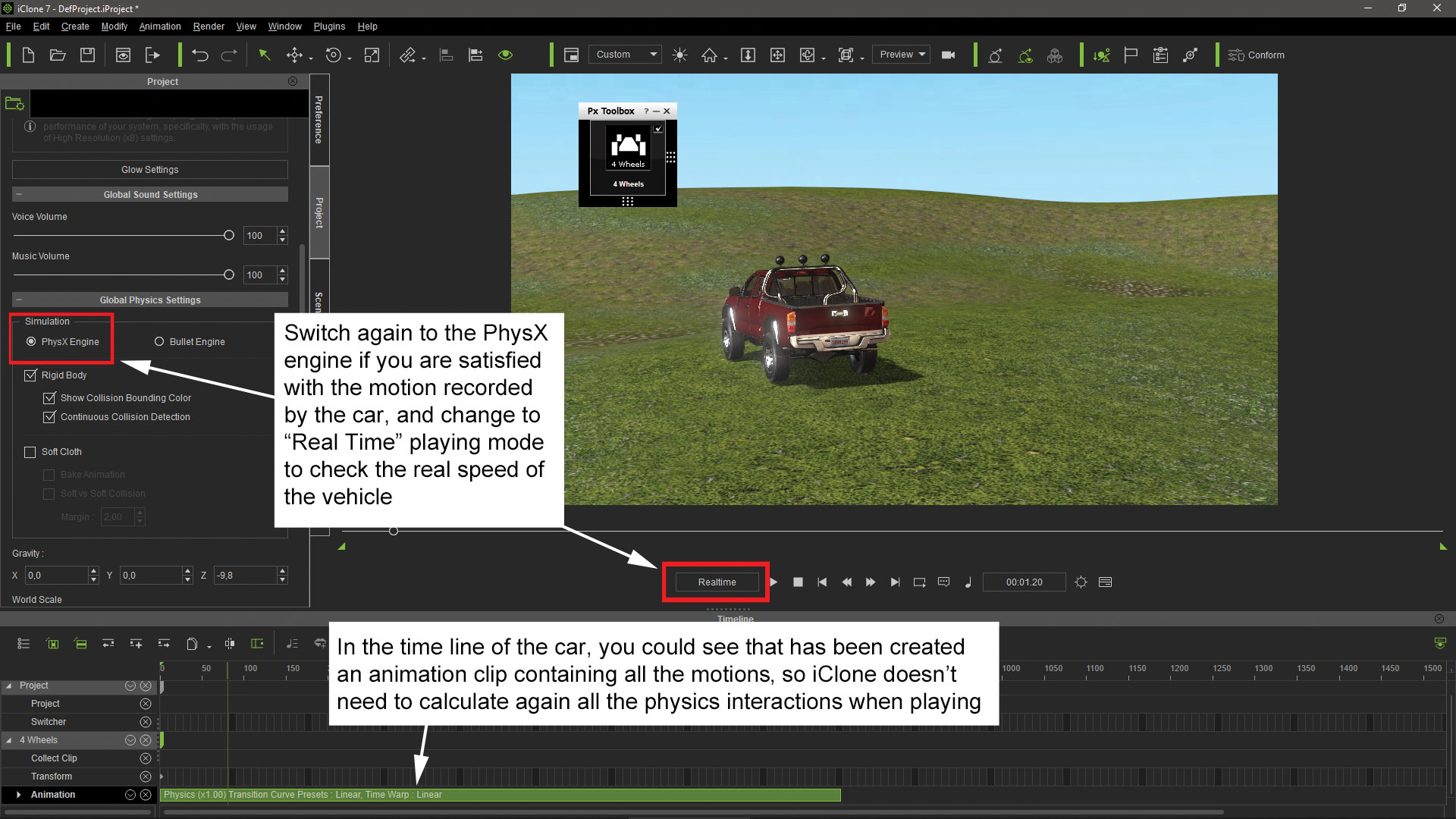
Після того, як приховувати манекен, пов'язаний з машиною, виберіть Export Engine. Всі розрахунки, що стосуються двигуна Physx, не збираються змінювати кульові записи. Не забудьте мати жорстке тіло і м'які тканини, активовані в етикетці проекту IClone. Я також рекомендую активувати анімацію випікання для м'якої тканини, особливо якщо ви маєте намір експортувати рух у форматі алеббічного формату. Нарешті, виберіть режим кадру, який дозволить IClone взяти необхідний час для виконання фізичних розрахунків між кадрами.
20. Запишіть взаємодію
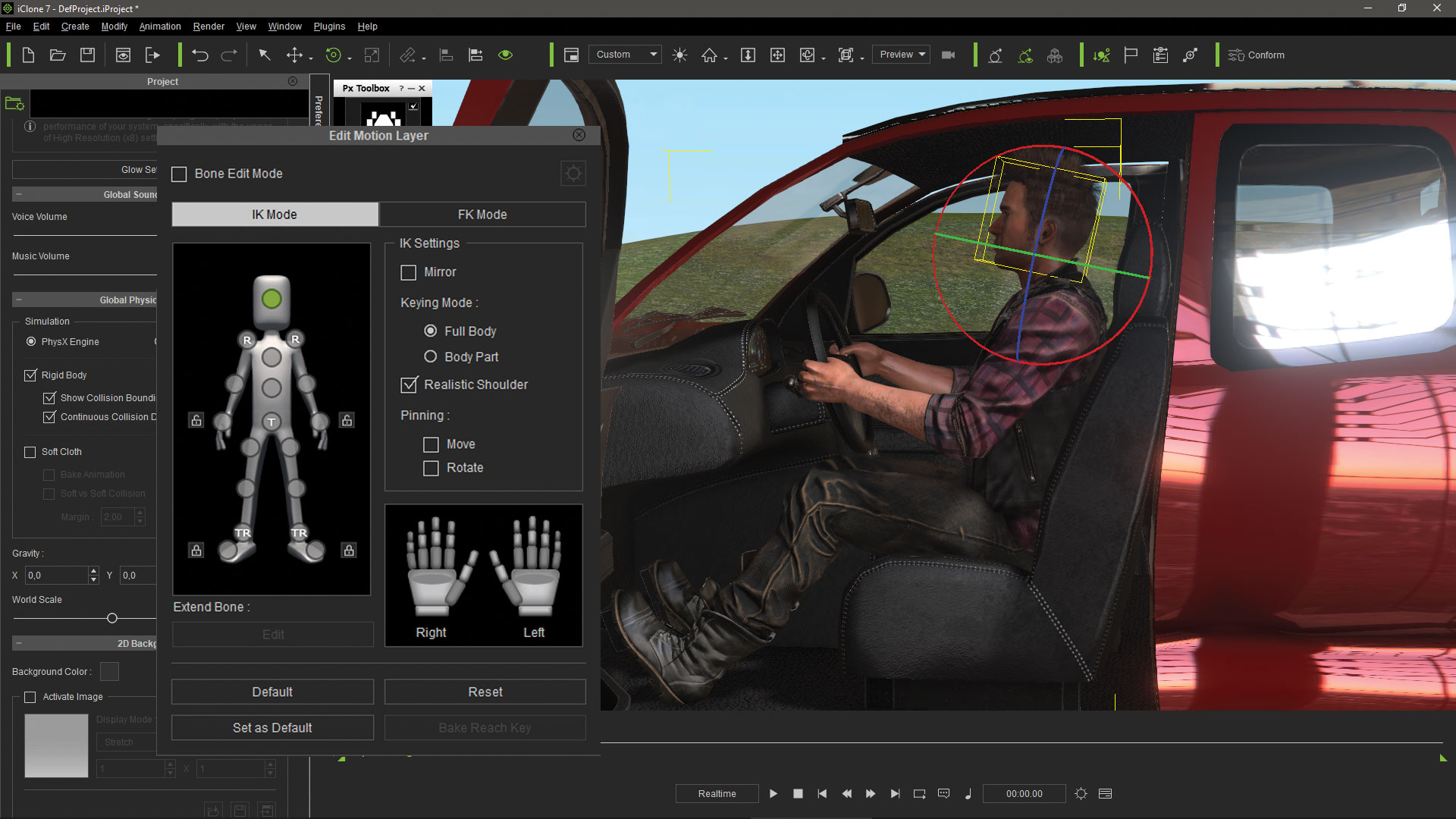
Тепер все, що я повинен зробити, це натискає кнопку відтворення, і автомобіль виконує попередньо записану анімацію за допомогою куленого двигуна. Тим часом iclone обчислить всі взаємодії фізики між об'єктами, керованими двигуном Physx, і автоматично генеруватиме анімаційний кліп для кожного з цих об'єктів.
21. Перевірте повну анімацію
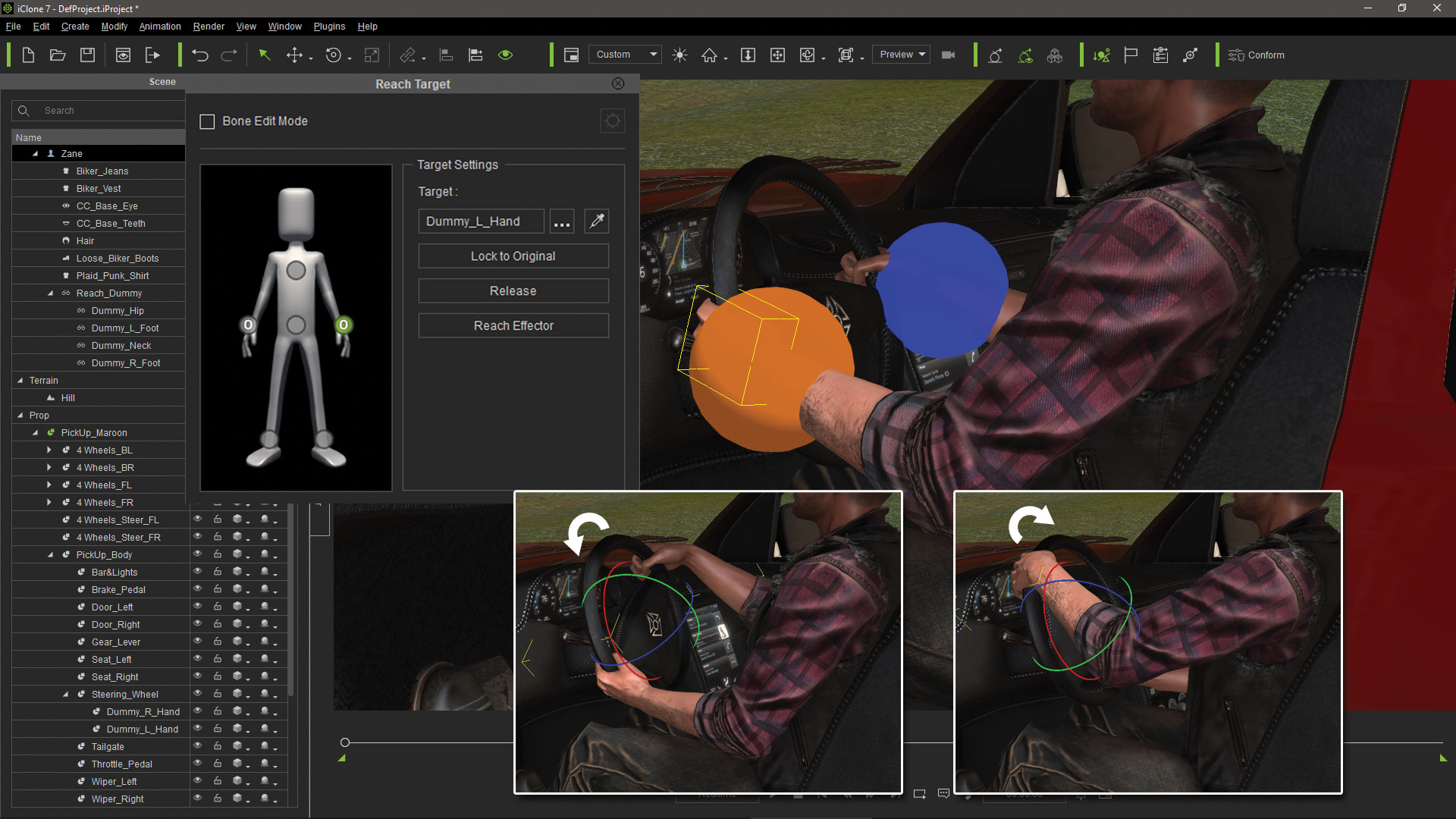
На цьому етапі я можу деактивувати всю фізику в Іконі. Анімації всіх об'єктів були записані як кліпи руху. Ми можемо натиснути кнопку відтворення та перевірте, як виглядає анімація в режимі реального часу, оскільки Iclone не потрібно знову зробити розрахунки. Це буде момент, щоб покласти і анімувати мешканців транспортного засобу, імітуючи водіння.
22. Експорт анімації
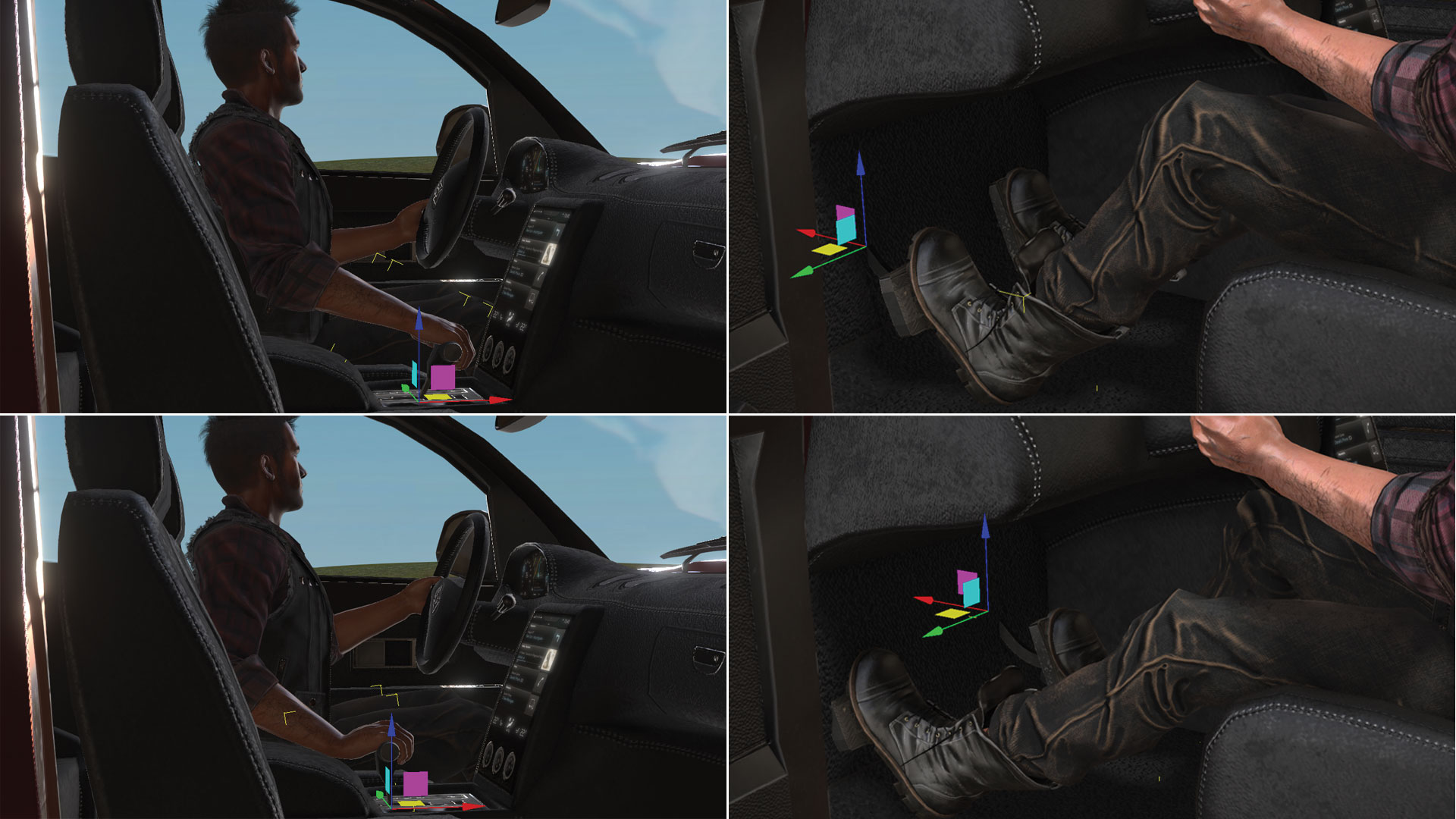
Об'єкти, що містять фізику м'якої тканини та структури транспортних засобів, повинні бути експортовані в алеббічний формат, тоді як об'єкти з жорсткою фізикою тіла можуть бути експортовані в алеббіці або у форматі FBX. Об'єкти, експортовані в Алембіку, повинні бути обрані один за одним, тому я експортував машину та завісу у два алеббічних файлах, тоді як я експортую всі барабани в одному файлі FBX.
23. Імпортувати файли в 3DS Max
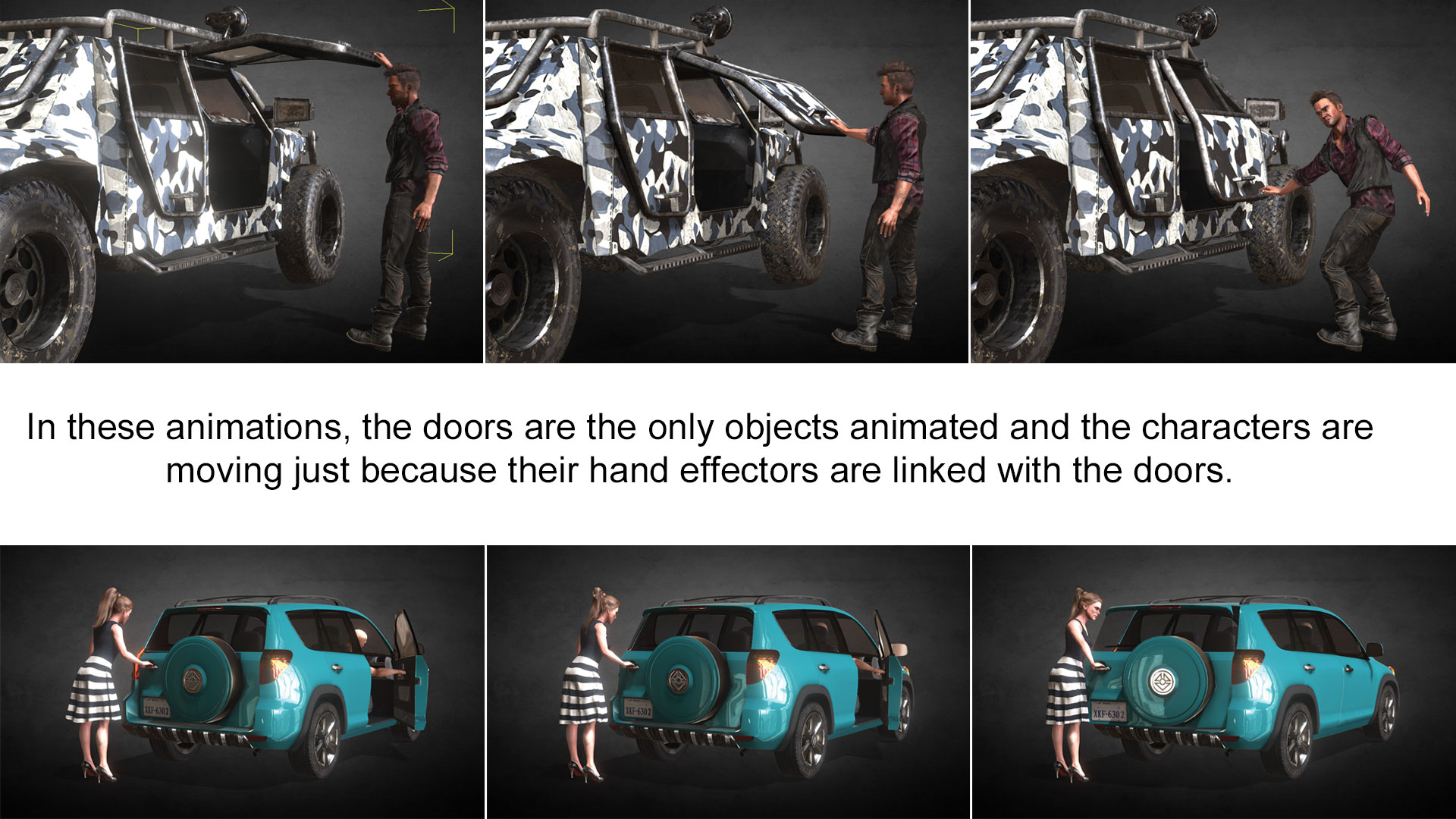
Це аспект анімаційних об'єктів, завантажених у 3DS Max. Моделі повинні бути розміщені у своїх початкових позиціях. Я видалив структуру автомобіля, як це вже не було потрібно, але всі об'єкти та анімації виглядають досить добре в 3DS Max Scene. Тут двері є єдиними об'єктами анімація; Символи рухаються, тому що їхні ефекти рук пов'язані з дверей.
24. Остаточні міркування

Колесочна структура, надана RealLusion, виявляється дуже корисним інструментом, щоб анімувати багато різних типів транспортних засобів легко і дуже швидким способом. Його можна застосувати до широкого кола транспортних засобів, оскільки колеса структури можуть бути змінені та розміщені до будь-якого типу транспортного засобу, незважаючи на їх розміри. Навіть мотоцикли можуть бути анімовані за допомогою цього інструменту, просто використовуючи колеса однієї з боків, а потім приєднуючи кермо до об'єкта "4 Wheel_Steer".
Ця стаття була опублікована у випуску 235 3D-світ , найпопулярніший журнал у світі для художників CG. Купити проблему 235 тут або Підписатися на 3D-світ тут .
Пов'язані статті:
- Найкраще програмне забезпечення 3D-моделювання 2018 року
- УФ-картографування для початківців
- Загострюйте своє тверде поверхневе моделювання в 3DS max
Як - Найпопулярніші статті
Зупиніть боти за допомогою Google ReCAPTCHA
Як Sep 11, 2025(Зображення кредиту: майбутнє) Зберігання ботів завжди є цифров�..
Головний контроль версії для віддалених команд
Як Sep 11, 2025Працюючи дистанційно став набагато частіше в веб-розробці протягом ос..
Створіть 3D-текст у Photoshop: покроковий посібник
Як Sep 11, 2025У цьому підручнику ми покажемо, як створити шматок 3D-арт Завдя�..
Завантажити файли для 3D-світового 232
Як Sep 11, 2025Щоб завантажити супроводжуючі файли для випуску 23-х років, просто нати..
Навчіться вирощувати листя з X-частинками
Як Sep 11, 2025Моделювання статичної рослини, яка має вигляд, вирощену в Situ, не надто �..
Вступ до тестування інтерфейсу
Як Sep 11, 2025Page 1 з 2: Різні типи інтерфейсів тестів (і коли їх використ..
Як працювати з HTML-відео
Як Sep 11, 2025Переміщення над YouTube ... з & lt; відео & gt; елемент і трохи Javascript ..
Створіть щітку наклейки в арстразі
Як Sep 11, 2025Я використовую наклейка спрей Артражевий - казковий інструмен..
Категорії
- AI & машинне навчання
- AirPods
- Амазонка
- Amazon Alexa & Amazon Echo
- Амазонка Alexa & Амазонка Ехо
- Amazon Вогонь TV
- Amazon Prime відео
- Android
- Android телефони та планшети
- Телефони та планшети Android
- Android TV
- Apple,
- Apple App Store
- Apple, Apple, HomeKit & HomePod
- Apple Music
- Apple TV
- Apple, годинник
- Програма і веб-додаток
- Програми та веб -додатки
- Аудіо
- Chromebook & Chrome OS
- Chromebook & Chrome OS
- Chromecast
- Хмара & Інтернет
- Хмара та Інтернет
- Хмара та Інтернет
- Комп'ютери
- Комп'ютерна графіка
- Шнур різання & Потокове
- Різання шнура та потокове передавання
- Розбрат
- Дісней +
- зроби сам
- Електромобілі
- для читання книг
- Основи
- Пояснювачі
- Ігри
- Загальний
- Gmail
- Google Assistant і Google Nest
- Google Assistant & Google Nest
- Google Chrome
- Google Docs
- Google Drive
- Google Maps
- Google Play Маркет
- Google Таблиці
- Google Слайди
- Google TV
- Апаратне забезпечення
- ГБО Макс
- Як
- Hulu
- Інтернет-сленг і абревіатури
- IPhone & Ipad
- запалювати
- Linux,
- Мак
- Технічне обслуговування та оптимізація
- Microsoft Край
- Microsoft Excel
- Microsoft Office
- Microsoft Outlook
- Microsoft PowerPoint
- Microsoft команди
- Microsoft Word
- Mozilla Firefox
- Netflix
- Нінтендо перемикач
- Першорядне +
- PC Gaming
- Павич
- Фото
- Photoshop
- PlayStation
- Захист і безпека
- Конфіденційність та безпека
- Конфіденційність та безпека
- Підсумок продукту
- Програмування
- Малина Pi
- Червоний
- Рок
- Сафарі
- Samsung Телефони та планшети
- Samsung телефони та планшети
- Натяжні
- Smart Home
- Snapchat
- Соціальні медіа
- Простір
- Spotify
- труть
- Вирішення проблем
- TV
- Відео ігри
- Віртуальна реальність
- віртуальні приватні мережі
- Веб-браузери
- Wi-Fi і маршрутизатори
- Wifi & маршрутизатори
- Вікна
- Windows, 10
- Windows, 11
- Windows 7
- Xbox
- YouTube і YouTube TV
- TV YouTube & YouTube
- Збільшити
- Explainers







